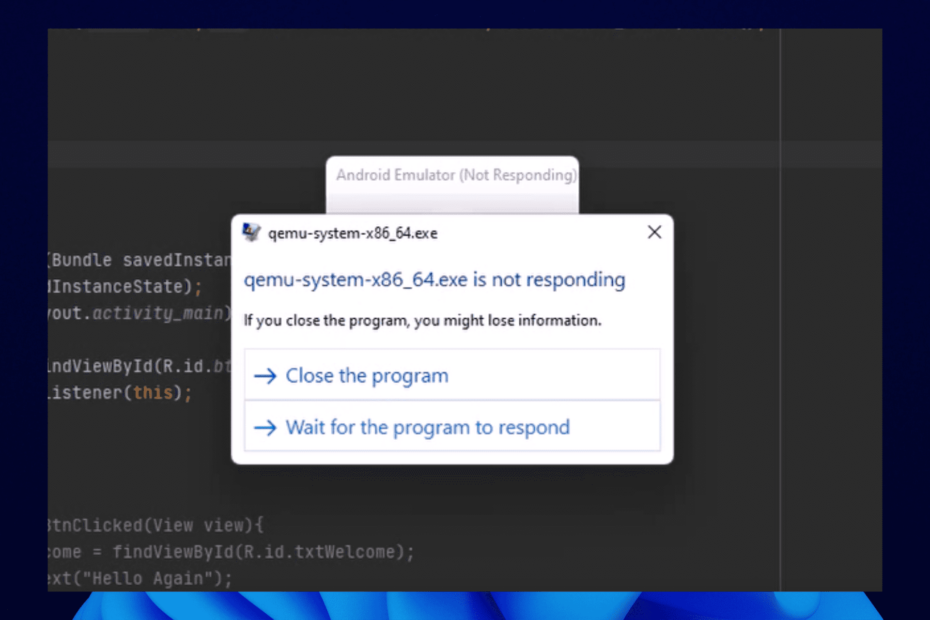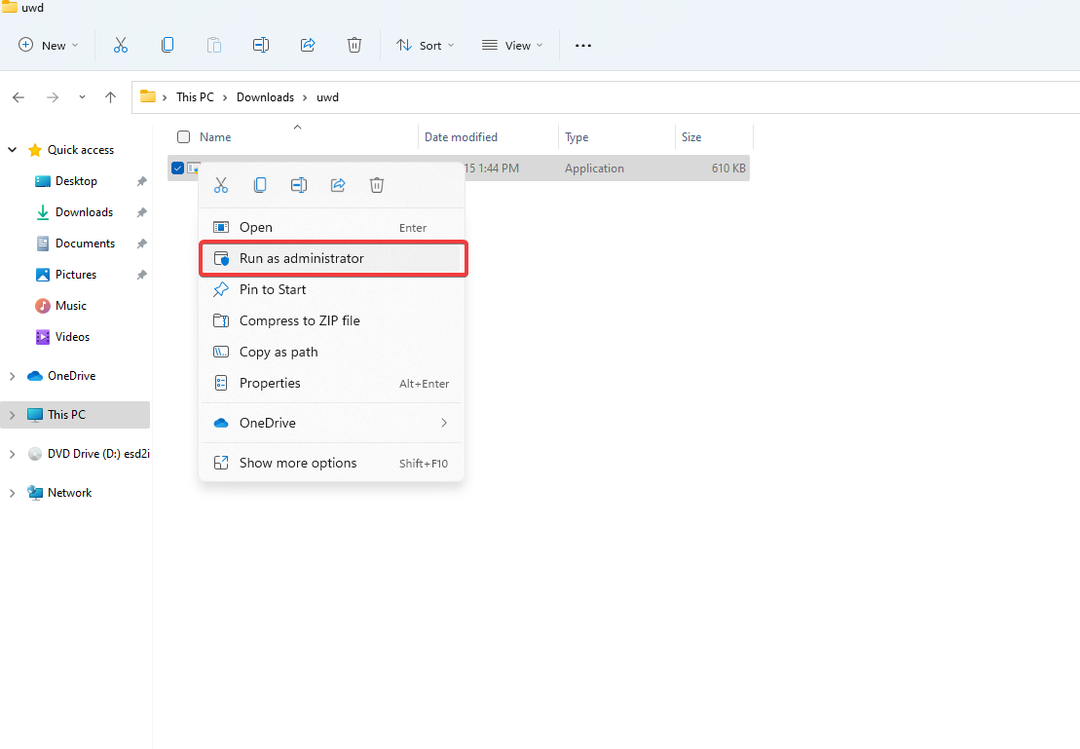- Les utilisateurs peuvent activer Windows 11 lorsque l'erreur d'activation 0x87e10bc6 se produit.
- Le dépanneur d'activation peut être un correctif d'erreur 0x87e10bc6 pour certains utilisateurs.
- Certains utilisateurs peuvent également être en mesure de corriger l'erreur d'activation 0x87e10bc6 de Windows 11 en désactivant et en désinstallant les pare-feu.

XINSTALLER EN CLIQUANT SUR LE FICHIER DE TÉLÉCHARGEMENT
Ce logiciel réparera les erreurs informatiques courantes, vous protégera contre la perte de fichiers, les logiciels malveillants, les pannes matérielles et optimisera votre PC pour des performances maximales. Résolvez les problèmes de PC et supprimez les virus maintenant en 3 étapes faciles :
- Télécharger l'outil de réparation Restoro PC qui vient avec des technologies brevetées (brevet disponible ici).
- Cliquez sur Lancer l'analyse pour trouver les problèmes Windows qui pourraient causer des problèmes au PC.
- Cliquez sur Tout réparer pour résoudre les problèmes affectant la sécurité et les performances de votre ordinateur
- Restoro a été téléchargé par 0 lecteurs ce mois-ci.
Le problème d'erreur d'activation 0x87e10bc6 de Windows 11 survient pour certains utilisateurs lorsqu'ils tentent d'activer la plate-forme avec une clé de produit via les paramètres. Lorsque ce problème survient, le Activation dans Paramètres affiche le message d'erreur suivant :
Quelque chose nous a empêché de communiquer avec nos serveurs d'activation. Attendez quelques minutes, puis réessayez. Code d'erreur: 0x87e10bc6.
Cette erreur d'activation particulière peut survenir en raison d'un pare-feu bloquant la connectivité avec le serveur d'activation de Microsoft. Par conséquent, les utilisateurs ne peuvent pas activer Windows 11 avec leurs clés de produit lorsque cette erreur se produit.
Malheureusement, même Les utilisateurs de Windows 10 ont été en proie au même problème dans le passé, alors être prêt à faire face à ce problème peut faire une énorme différence.
Dois-je activer Windows 11 ?
Il n'est pas nécessaire d'activer Windows 11 pour continuer à l'utiliser. Cependant, certaines restrictions s'appliquent lorsque Windows 11 n'a pas été activé. Vous remarquerez un filigrane Activer Windows sur le bureau et des notifications d'activation régulières pour une chose.
La restriction la plus notable est que les paramètres de personnalisation de Windows 11 sont grisés lorsqu'ils ne sont pas activés.
Par conséquent, vous ne pouvez pas personnaliser la plate-forme avec l'un des paramètres du Personnalisation languette. Cet onglet comprend des options pour changer les thèmes, les couleurs et le papier peint du bureau, entre autres.
Si cela ne vous dérange pas, vous n'avez pas besoin de corriger l'erreur d'activation 0x87e10bc6 de Windows 11. Néanmoins, vous pourrez peut-être toujours corriger cette erreur dans Windows 11 avec certaines de ces résolutions potentielles.
Comment puis-je corriger l'erreur d'activation de Windows 11 0x87e10bc6 ?
1. Réessayez d'activer Windows 11 quelques jours plus tard
Il se peut que l'erreur d'activation 0x87e10bc6 soit due à un problème de serveur d'activation Microsoft. Le serveur peut être temporairement indisponible.
Dans ce cas, vous devrez peut-être attendre un jour ou deux avant de pouvoir activer Windows 11. Si le problème persiste après quelques jours, appliquez les résolutions ci-dessous.
2. Exécutez l'utilitaire de résolution des problèmes d'activation
- Cliquez sur Windows 11 Démarrer bouton et choisissez Réglages.

- Sélectionner Activation sur le Système languette.

- Puis clique État d'activation pour l'agrandir.

- appuie sur le Dépanner bouton.
- Attendez que le dépanneur scanne et sélectionnez le Appliquer ce correctif option.
3. Utiliser un outil de réparation système tiers
Conseil d'expert: Certains problèmes de PC sont difficiles à résoudre, en particulier lorsqu'il s'agit de référentiels corrompus ou de fichiers Windows manquants. Si vous rencontrez des problèmes pour corriger une erreur, votre système peut être partiellement endommagé. Nous vous recommandons d'installer Restoro, un outil qui analysera votre machine et identifiera le problème.
Cliquez ici pour télécharger et commencer à réparer.
Certains outils de réparation système tiers peuvent fournir une solution à l'erreur d'activation 0x87e10bc6.
Restoro est l'un des utilitaires de réparation de système tiers les plus complets pour Windows 11/10. C'est un outil de réparation qui peut corriger une grande variété d'erreurs Windows.
Restoro exécute certaines des analyses système les plus approfondies pour détecter et résoudre les problèmes de Windows. Il dispose d'un référentiel de base de données de plus de 25 000 000 de fichiers disponibles pour remplacer les fichiers manquants ou corrompus.
Vérifier notre revue Restoro pour plus de détails sur ce logiciel.
⇒Obtenir la restauration
4. Utilisez l'invite de commande
- Cliquez sur le bouton de la barre des tâches avec l'icône en forme de loupe.

- Entrez le mot-clé commande dans la zone de recherche, cliquez avec le bouton droit sur le résultat de la recherche d'invite de commande et sélectionnez Exécuter en tant qu'administrateur.

- Tapez ensuite cette commande et appuyez sur Entrer:
slmgr /ipk *Clé de produit*
- Ensuite, saisissez ce qui suit et appuyez sur Retour:
slmgr/ato - Cliquez sur d'accord dans la boîte de dialogue Windows Script Host qui s'ouvre.
- Redémarrez votre ordinateur de bureau ou portable en sélectionnant Pouvoir > Redémarrage depuis le menu Démarrer.
REMARQUE
Vous devrez remplacer *Clé de produit* dans la commande spécifiée ci-dessus avec une clé d'activation réelle.
- Miracast ne fonctionne pas sous Windows 11? Répare le maintenant
- Voici comment modifier les paramètres de l'appareil photo dans Windows 11
- Comment changer le compte administrateur dans Windows 11
- La Sandbox de Windows 11 ne fonctionne pas? Répare le maintenant
5. Désactiver temporairement le pare-feu Windows Defender
- Ouvrez l'outil de recherche et entrez Pare-feu Windows Defender dans sa boîte de recherche.
- Cliquez sur Pare-feu Windows Defender pour ouvrir son applet Panneau de configuration.
- Puis clique Activer ou désactiver le pare-feu Windows Defender pour faire apparaître ces options.

- Sélectionnez le Désactiver le pare-feu Windows Defender options affichées directement ci-dessous.

- appuie sur le d'accord bouton pour appliquer les paramètres. Ensuite, essayez à nouveau d'activer Windows 11.
6. Désinstaller le logiciel de pare-feu tiers
- Tout d'abord, appuyez sur le les fenêtres + X combinaison de touches pour ouvrir le menu Power User.
- Sélectionnez le Cours raccourci.

- Saisissez ce texte et cliquez d'accord pour ouvrir Programmes et fonctionnalités:
appwiz.cpl
- Sélectionnez n'importe quel logiciel de pare-feu tiers répertorié dans l'applet Programmes et fonctionnalités.

- Clique le Désinstaller options et Oui pour supprimer le logiciel pare-feu.
- Redémarrez votre PC et essayez à nouveau d'activer Windows 11.
Vous pouvez également désinstaller le logiciel et effacer tous les débris restants avec des outils de désinstallation tiers comme Programme de désinstallation IObit. IObit Uninstaller est un logiciel gratuit qui contient plus d'options et de fonctionnalités pour supprimer des logiciels que l'applet de désinstallation par défaut de Windows 11.
REMARQUE
Notez que les logiciels antivirus tiers peuvent également inclure des pare-feu. Il est donc recommandé de désinstaller également les utilitaires antivirus tiers.
7. Restaurer votre système d'exploitation à un point précédent
- Ouvrez Exécuter comme indiqué dans les deux premières étapes de la résolution précédente.
- Pour ouvrir la restauration du système, saisissez cette commande et cliquez sur d'accord:
rstrui - Sélectionner Choisissez un autre point de restauration si cette option est disponible, puis cliquez sur Suivant continuer.

- Choisissez le point de restauration le plus ancien possible et cliquez sur Suivant.

- appuie sur le Finir bouton.

REMARQUE
La restauration de Windows 11 à une heure antérieure supprimera les logiciels installés avant cette date. Vous pouvez vérifier quel logiciel un point de restauration choisi affecte en cliquant sur Rechercher les programmes concernés dans la restauration du système.
Puis-je activer Windows 11 par téléphone à la place ?
Il existe une méthode téléphonique hors ligne pour activer Windows 11. Vous pouvez choisir d'activer Windows par téléphone via les paramètres, comme indiqué sur Microsoft. Page Web d'activation de produit. Sinon, entrez slui.exe 4 dans la fenêtre Exécuter et cliquez sur le d'accord bouton.
Dans la fenêtre d'activation de Windows qui s'ouvre, vous devrez sélectionner un emplacement dans le menu déroulant. Ensuite, la fenêtre affichera des numéros sans frais à appeler pour activer Windows. Notez les numéros nécessaires pour activer la plateforme hors ligne.
Cependant, vous ne devriez pas avoir besoin d'activer Windows 11 par téléphone si votre PC est connecté à Internet. Essayez d'abord d'appliquer toutes les résolutions potentielles pour l'erreur 0x87e10bc6 ci-dessus. Les correctifs de notre Impossible d'activer votre copie de Windows 11 guide peut également aider à résoudre ce problème.
Vous pouvez discuter de l'erreur d'activation 0x87e10bc6 de Windows 11 dans la section des commentaires ci-dessous. N'hésitez pas à ajouter des questions ou même à partager toute autre résolution d'erreur 0x87e10bc6 ici.
 Vous avez toujours des problèmes ?Corrigez-les avec cet outil :
Vous avez toujours des problèmes ?Corrigez-les avec cet outil :
- Téléchargez cet outil de réparation de PC noté Excellent sur TrustPilot.com (le téléchargement commence sur cette page).
- Cliquez sur Lancer l'analyse pour trouver les problèmes Windows qui pourraient causer des problèmes au PC.
- Cliquez sur Tout réparer pour résoudre les problèmes avec les technologies brevetées (Remise exclusive pour nos lecteurs).
Restoro a été téléchargé par 0 lecteurs ce mois-ci.
![Le point d'arrêt a été atteint Windows 11 [Erreur résolue]](/f/eab60a5bab64a2d62cc0462983e28204.png?width=300&height=460)